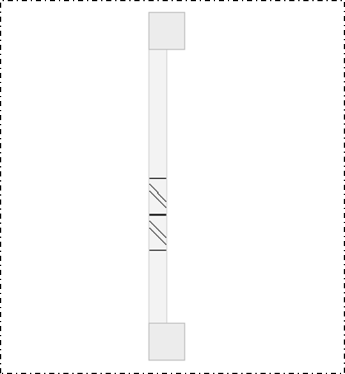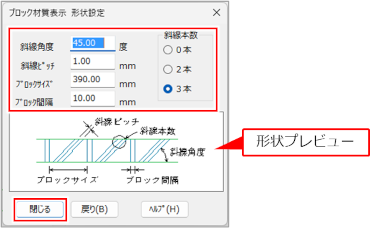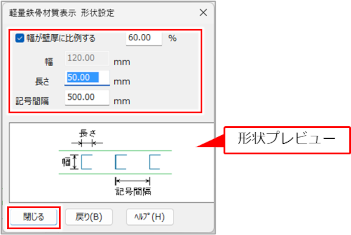躯体に材質記号を設定する
壁、円弧壁、角柱、円柱に、材質を示す記号を追加します。また、追加した材質記号を削除します。
材質の種類は、コンクリート、ALC/PC、ブロック、軽量鉄骨の4種類です。
材質記号を追加する(材質付加)
[建築躯体]タブの[材質付加]コマンド(![]() )をクリックして実行します。
)をクリックして実行します。

[材質付加]ダイアログが表示されます。
追加する材質の種類を選択し、[OK]ボタンをクリックします。
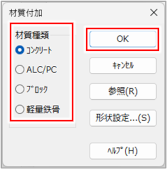
| 項目 | 説明 | ||||||||||||||||||||||||||||||||
|
材質種類 |
追加する材質の種類を選択します。 |
||||||||||||||||||||||||||||||||
|
[参照]ボタン |
図面上の図形の材質を参照し、材質を追加する場合にクリックします。 [参照]ボタンをクリックし、図面上の図形を選択すると、選択した図形の材質が[材質付加]ダイアログに反映されます。 |
||||||||||||||||||||||||||||||||
|
[形状設定]ボタン |
詳しい形状を設定する場合にクリックします。 [形状設定]ボタンをクリックすると、[材質種類]で選択した材質の種類に応じて、形状設定のダイアログが表示されます。 [コンクリート]または[ALC/PC]の場合[コンクリート]または[ALC/PC]の場合 コンクリートまたはALC/PCの形状を設定し、[閉じる]ボタンをクリックします。
ブロックの形状を設定し、[閉じる]ボタンをクリックします。
軽量鉄骨の形状を設定し、[閉じる]ボタンをクリックします。
|
材質記号を追加します。
[材質種類]で[コンクリート]または[ALC/PC]を選択して単独配置する場合[材質種類]で[コンクリート]または[ALC/PC]を選択して単独配置する場合
[形状設定]ダイアログの[配置個数]で[1つ]を選択し、材質記号を追加します。
配置始点をクリックしてから、配置終点をクリックします。
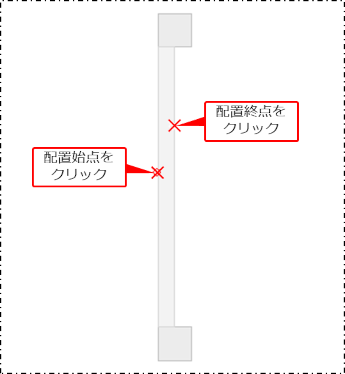
材質記号が追加されます。
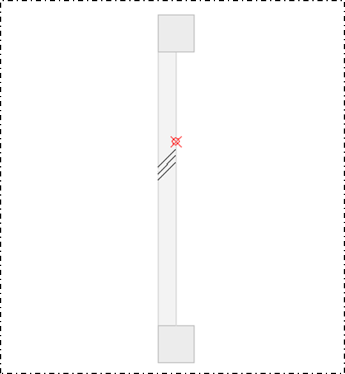
[材質種類]で[コンクリート]または[ALC/PC]を選択して自動配置する場合[材質種類]で[コンクリート]または[ALC/PC]を選択して自動配置する場合
[形状設定]ダイアログの[配置個数]で[自動]を選択し、材質記号を追加します。
配置する躯体をクリックします。

右クリックまたは[Enter]キーを押し、確定します。
配置基点をクリックします。

材質記号が追加されます。

[材質種類]で[ブロック]または[軽量鉄骨]を選択して配置する場合 [材質種類]で[ブロック]または[軽量鉄骨]を選択して配置する場合
配置始点をクリックしてから、配置終点をクリックします。
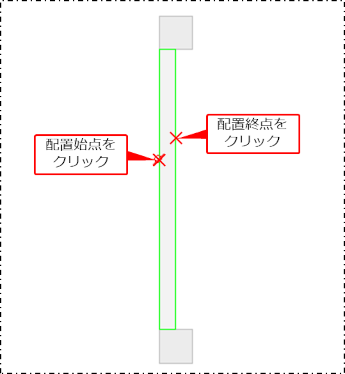
材質記号が追加されます。
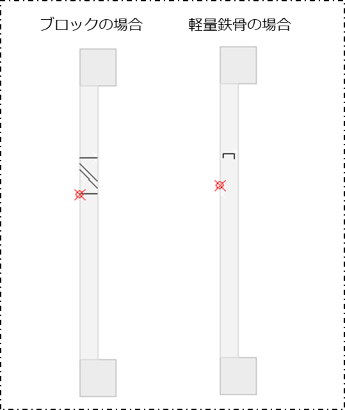
材質記号を削除する(材質解除)
[建築躯体]タブの[材質付加]プルダウンメニューから[材質解除]コマンド(![]() )をクリックして実行します。
)をクリックして実行します。

削除する材質記号をクリックします。
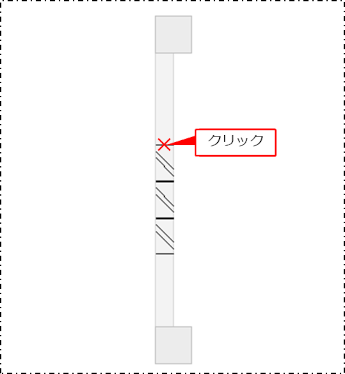
右クリックまたは[Enter]キーを押し、確定します。
材質記号が削除されます。